Kako se mogu prijaviti na SFTP pomoću FileZilla?
FileZilla je besplatan program koji koristite za prijavu na svoj hosting račun putem FTP-a. Na ovaj način lako upravljate svim datotekama na svom hosting računu. Za prijavu možete koristiti i SFTP. Ovo je veza na kojoj koristite SSH vjerodajnice za prijavu u svoj web prostor dok koristite FTP klijent. Jedna od prednosti je ta što nemate ograničenje FTP datoteka od 10.000 datoteka.
U ovom ćemo članku na dva načina objasniti kako SFTP možete povezati sa svojim web prostorom pomoću FileZille.
Važno
U datoteke za svoju primarnu domenu uvijek idu u public_html folder.
Koraci SFTP koristeći tip normalne veze
Korak 1. Preuzmite FileZilla
Idite na web lokaciju FileZilla .
Kliknite Preuzmi klijent FileZilla .
Instalirajte FIleZilla.
Korak 2. Povežite se s FileZilla
Pokrenite FileZilla.
Kliknite stavku izbornika File.
Kliknite Site Manager.
Kliknite New Site .
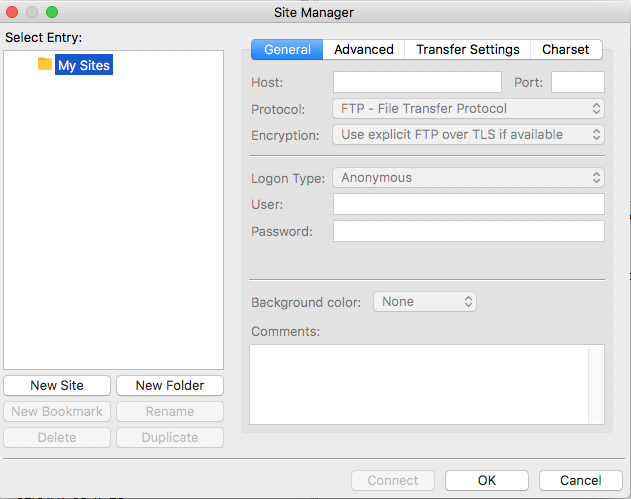
Dajte ime svojoj vezi.
Sada možete unijeti sljedeće podatke:
Host: Unesite ime domene ako je ime domene već aktivno ili unesite adresu servera.
Port: 4000.
Protocol: SFTP – SSH protokol za prijenos datoteka.
Logon Type: Uobičajena.
User: Vaše korisničko ime za cPanel
Pritisnite Connect .
(Izborno) Ako se postavi pitanje o otisku prsta, jednostavno kliknite U redu.
- Prijavili ste se u svoj web prostor koristeći SFTP sa FileZillom.
Koraci SFTP kroz datoteku authorized_keys
Korak 1. Preuzmite FileZilla
- Idite na web lokaciju FileZilla.
- Kliknite Preuzmi klijent FileZilla.
- Instalirajte FIleZilla.
Korak 2. Kreirajte datoteku authorized_keys na vašem hosting računu
Krenimo redom! Moramo biti sigurni da je vaš javni ključ dodan na vaš račun hostinga. Da biste to učinili, morate stvoriti datoteku authorized_keys na vašem hosting računu. To se lako može učiniti pomoću opcije File Manager u cPanelu. Stvorite datoteku u svojoj .ssh mapi (koja se nalazi u korijenu vašeg web prostora) i u nju umetnite sadržaj svog javnog ključa. Nakon što to učinite, možete nastaviti s korakom 3.
Korak 3. Povežite se s FileZilla
- Pokrenite FileZilla .
- Kliknite stavku izbornika File .
- Kliknite Site Manager .
- Kliknite New Site .
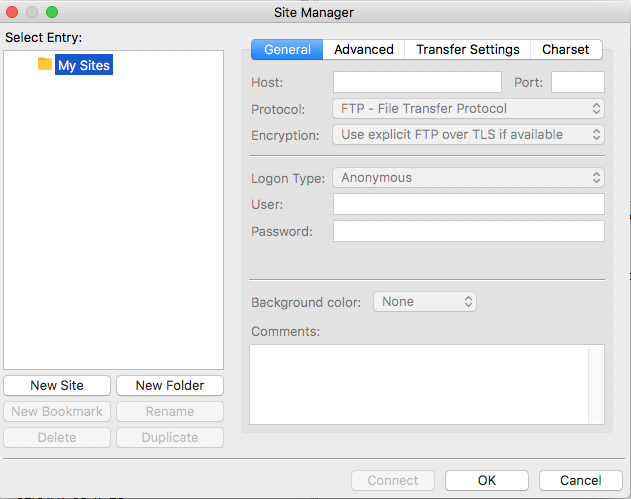
- Sada možete unijeti sljedeće podatke:
- Host: Unesite ime domene ako je ime domene već aktivno ili unesite adresu servera.
- Port: 4000.
- Protocol: SFTP – SSH protokol za prijenos datoteka.
- Logon Type: Datoteka ključa.
- User: Vaše korisničko ime za cPanel.
- Key file: Kliknite pregledaj da biste odabrali svoj privatni ključ. Ako privatni ključ nije u .ppk formatu, FileZilla će zatražiti da ovo konvertirate. Slijedite ove korake kako biste dodali svoj privatni ključ.
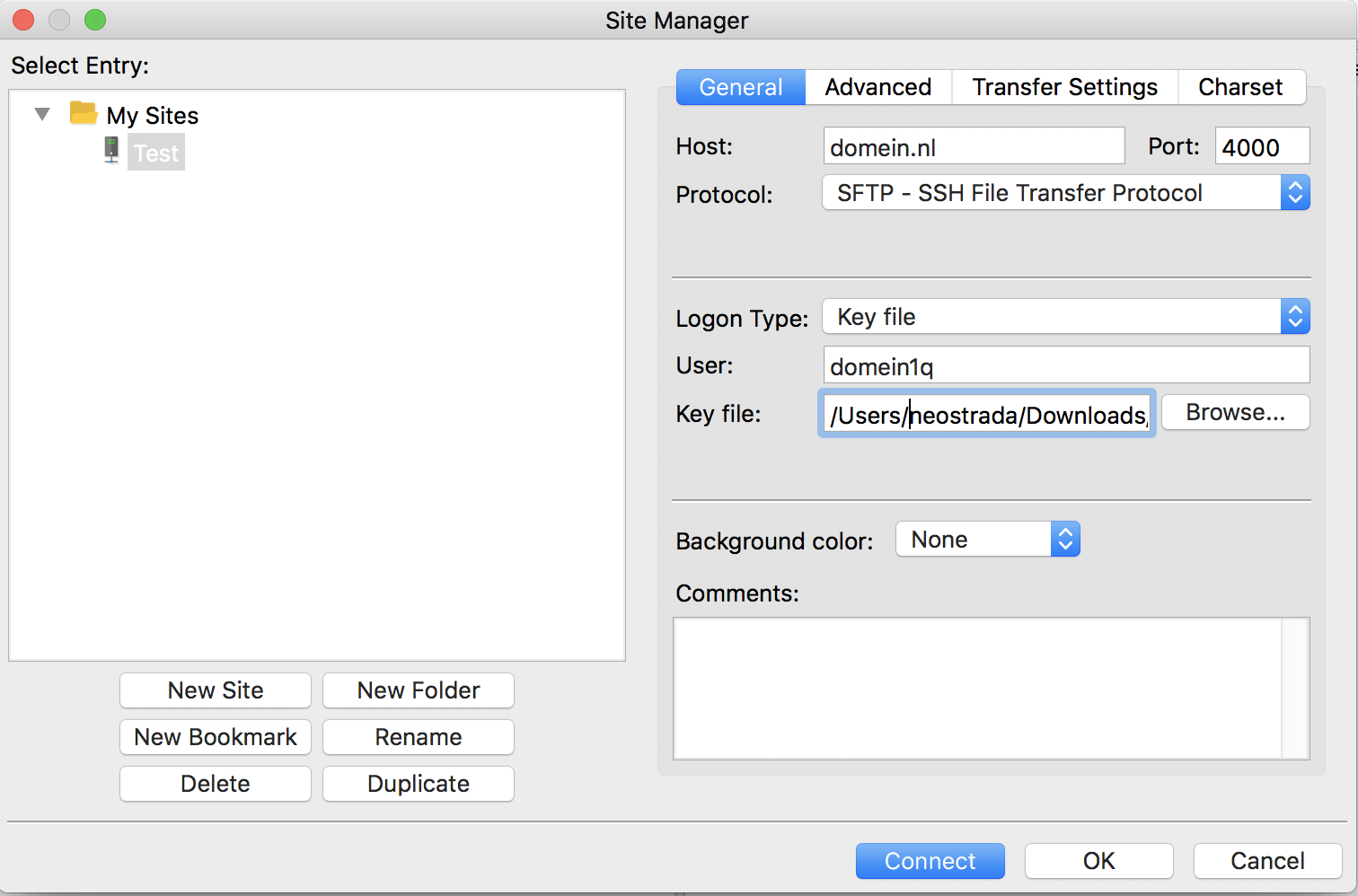
Pritisnite Connect.
(Izborno) Ako se postavi pitanje o otisku prsta, jednostavno kliknite U redu .
Prijavili ste se u svoj web prostor koristeći SFTP sa FileZillom.







